| 文書番号:2835 |
| Q.【Wi-Fiアダプタ】無線LAN子機のインストール中に「SelectCard ICS is already bound by another network device」と表示される(Windows 7, Windows Vista)
|
|
| |
【Wi-Fiアダプタ】無線LAN子機のインストール中に「SelectCard ICS is already bound by another network device」と表示される(Windows 7, Windows Vista)
以下のメッセージが表示された場合の対処方法です。
すでに別のICS機能が有効になっていた可能性があります。
以下手順により、一度、ICSの機能を「無効」にしてから再度、試す方法となります。
※本操作は、「クライアントモード」で実施ください。
1パソコンより以下の操作をします。
「スタート」→「コントロールパネル」→「ネットワークとインターネット接続」→「ネットワークと共有センター」を開きます。
→Windows 7の場合は「アダプターの設定の変更」
→Windows Vistaの場合は「ネットワーク接続の管理」
を選択します。
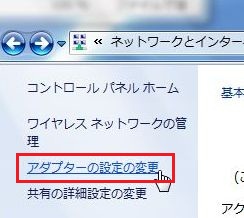
2
まずは、「ローカルエリア接続」 のアイコンを右クリックして、「プロパティ」を選択します。
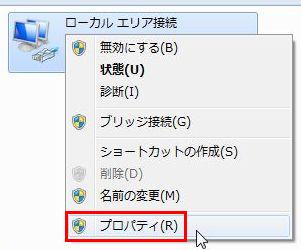
3「ローカルエリア接続のプロパティ」画面が表示されます。
「共有」タブを開き、「ネットワークのほかのユーザーに、このコンピュータのインターネット接続をとおしての接続を許可する」のチェックを外します。
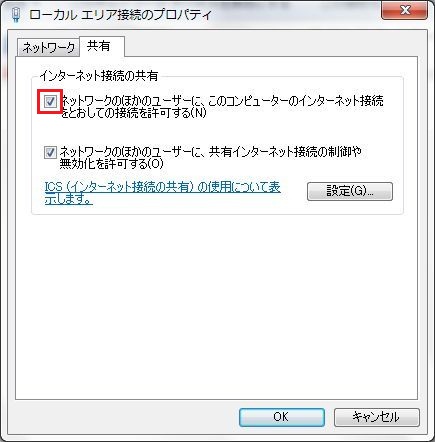
※「ローカルエリア接続」以外のアイコンがある場合は、すべての接続アイコンにおいても同様の設定を行ってください。
<他の接続アイコン例>
他のアイコン例として、ブロードバンド接続
または
プロバイダ名のアイコンの上で、「右クリック」→「プロパティ」
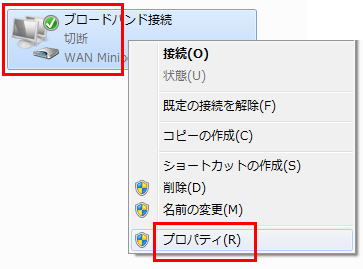
【共有】タブ内に、同様のチェック箇所があります。
チェックがある場合は、チェックを外して「OK」ボタンで閉じます。

4
無線機能が内蔵されているパソコンの方だけ必要です
ネットワークアイコンの中の、内蔵無線を右クリック→無効をクリックして、内蔵無線を無効にしておいてください。
ユーザーアカウント制御の画面が出てきた場合は、「続行」をクリックしてください。
※内蔵無線機能が動作していると、ロジテックのアダプタを認識しない/誤認識する可能性があります。
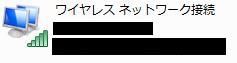
↓
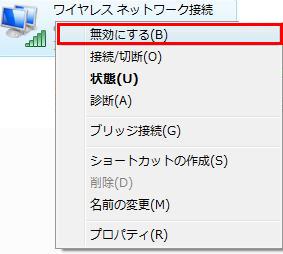
↓

5
画面右下のタスクトレイにある「ソフトウェアAPユーティリティ」アイコンを右クリックします。
→Windows7の場合は「クライアントモードに変更」
→WindowsVistaの場合は「ステーションモードに変更」
をクリックします。
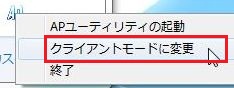
6
アイコンがクライアントモード(ステーションモード)になります。
再度右クリックして、「APモードに変更」をクリックしてください。
この時、「ICS Select WAN Adaptor」画面が表示される場合は、ご使用の接続名を選択します。
※この操作により、手順3のチェックが再び入ります。
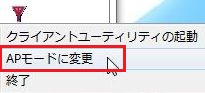
7
「LogitecソフトウェアAPユーティリティ」が起動します。
ゲーム機にてアクセスポイント「LogitecAP」を検索して、接続をお試しください。
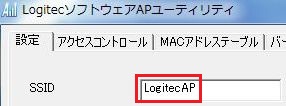
▼ご参考リンク
設定が完了しても正しく使えない場合、他の要因も考えられます。
下記リンクより、パソコンの設定をご確認下さい。
ソフトウェアAPモード(親機モード)の設定方法を教えてほしい/設定しても接続できません
|
| 作成日時:2010-02-22 |
| 更新日時:2024-12-05 |

|